在现代企业IT架构中,数据安全和系统稳定性是不可忽视的关键因素。RD(Redundant Array of Independent Disks,独立磁盘冗余阵列)技术作为一种广泛应用于服务器和存储设备中的解决方案,能够有效提升数据的容错能力和存储性能。Lenovo服务器以其出色的性能、灵活的配置以及可靠的稳定性,成为众多企业、教育机构和数据中心的首选设备。本文将深入探讨Lenovo服务器中RD技术的应用与设置方法,帮助您更好地理解和运用这一技术。
一、RD技术的核心概念与类型
RD技术通过将多个物理硬盘组合成一个逻辑磁盘单元,利用数据分布、镜像或校验等机制,实现数据的高可靠性和性能优化。根据不同的应用场景和需求,RD技术可以分为以下几种常见类型:
1. RD0(条带化存储):这种模式将数据分割成小块,交替存储在多个硬盘上,从而显著提升读写速度和存储效率。然而,RD0不具备数据冗余功能,一旦某个硬盘发生故障,所有数据都会丢失,适合对性能要求高但对数据安全要求较低的场景。
2. RD1(镜像存储):RD1通过将数据同时写入两个或多个硬盘,实现数据的完全备份。即使一个硬盘损坏,数据仍可从其他硬盘中获取,安全性较高。但其缺点是存储空间利用率较低,通常只有一半的容量可用。
3. RD5(带奇偶校验的分布式存储):RD5通过在多个硬盘上存储数据和奇偶校验信息,实现数据冗余。如果某个硬盘故障,系统可以通过校验信息重建丢失的数据。不过,RD5在写入数据时需要计算校验值,会增加系统负载。
4. RD6(双奇偶校验存储):RD6是RD5的升级版,增加了第二组奇偶校验信息,能够容忍两块硬盘同时故障,安全性更高,但对硬件资源的需求也更大。

5. RD10(混合模式):RD10结合了RD0和RD1的优点,将硬盘分组进行镜像存储(RD1),同时在组间采用条带化存储(RD0),兼顾了高性能和数据安全,适用于对两者都有较高要求的场景。
二、Lenovo服务器中RD设置的详细步骤
Lenovo服务器提供了直观且灵活的RD配置选项,用户可以根据实际需求选择合适的阵列类型并完成设置。以下是在Lenovo服务器上配置RD的具体操作流程:
1. 开机后进入服务器的BIOS设置界面。通常可以通过按下F1、F2或Del键进入(具体按键可能因型号而异,建议参考设备手册)。
2. 在BIOS菜单中找到存储管理或RD控制器选项,进入RD配置界面。
3. 在配置界面中,选择“创建RD卷”或类似选项,并根据需求选择合适的RD级别(如RD0、RD1、RD5等)。
4. 选择参与阵列的物理硬盘(通常支持SATA或SAS硬盘),并设置相关参数,例如阵列容量、条带大小等。部分型号的Lenovo服务器还允许用户自定义RD卡设置和磁盘分配比例。
5. 配置完成后,保存设置并重启服务器。进入操作系统后,可以通过存储管理工具确认RD阵列是否正常运行。
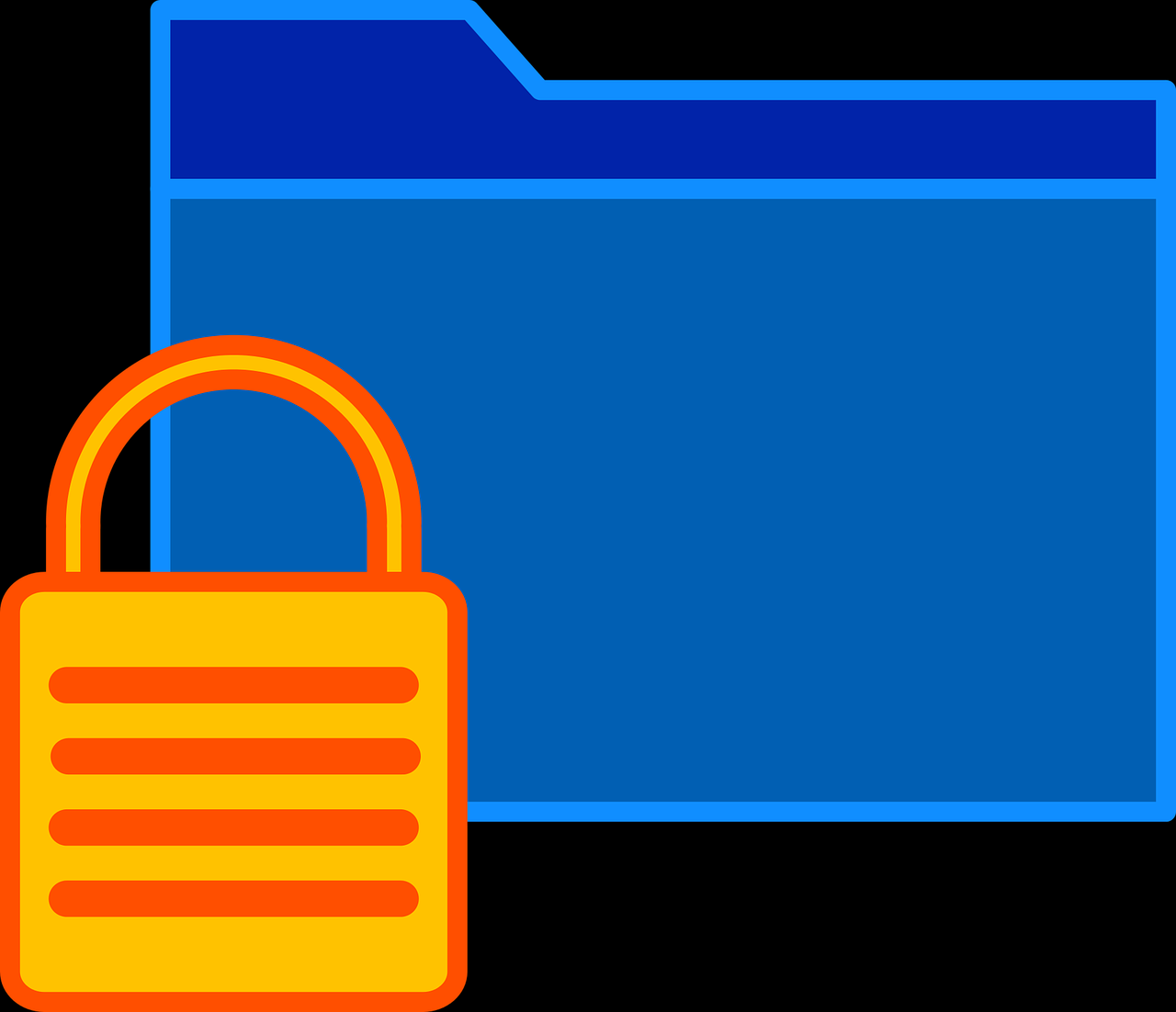
三、RD常见问题及解决思路
尽管RD技术能够显著提升数据安全性和系统性能,但在实际使用中仍可能遇到一些问题。以下是几种常见的RD故障及其应对方法:
1. 硬盘故障:当RD阵列中的某块硬盘损坏时,系统可能会进入降级模式运行。此时,应尽快更换故障硬盘,并利用RD控制器的重建功能恢复数据。建议在更换硬盘前备份关键数据,以防意外情况。
2. RD控制器故障:RD控制器是阵列管理的核心组件,若出现问题,可能导致整个阵列不可用。遇到这种情况时,需联系Lenovo技术支持或更换控制器硬件,同时检查是否有固件更新可以解决问题。
3. 配置错误:在设置RD阵列时,若参数选择不当或操作失误,可能导致阵列无法正常工作。建议仔细检查配置选项,必要时可以重置并重新配置,或参考Lenovo官方文档寻求帮助。
四、总结与建议
RD技术在Lenovo服务器中的应用,为企业用户提供了强大的数据保护和性能优化手段。无论是追求高性能的RD0,还是注重数据安全的RD1、RD5,抑或是综合性能与安全的RD10,用户都可以根据实际需求灵活选择合适的阵列类型。在日常使用中,定期检查硬盘健康状态、更新控制器固件以及备份重要数据,是确保RD系统稳定运行的关键。希望本文的内容能为您在Lenovo服务器的RD配置与管理中提供实用参考,助力您的业务平稳运行。







